2019'da macOS Catalina'nın piyasaya sürülmesiyle birlikte, yeni Apple TV uygulaması resmi olarak tüm Mac kullanıcıları tarafından kullanılabilir. Apple TV + içerik kitaplığının tamamına doğrudan Mac'inizden erişebilirsiniz. Ancak bazı Mac kullanıcıları uygulamayı kullanırken sorunlarla karşılaşıyor. Apple TV uygulamasında filmleri ve TV şovlarını aktaramıyor veya oynatamıyorsanız.
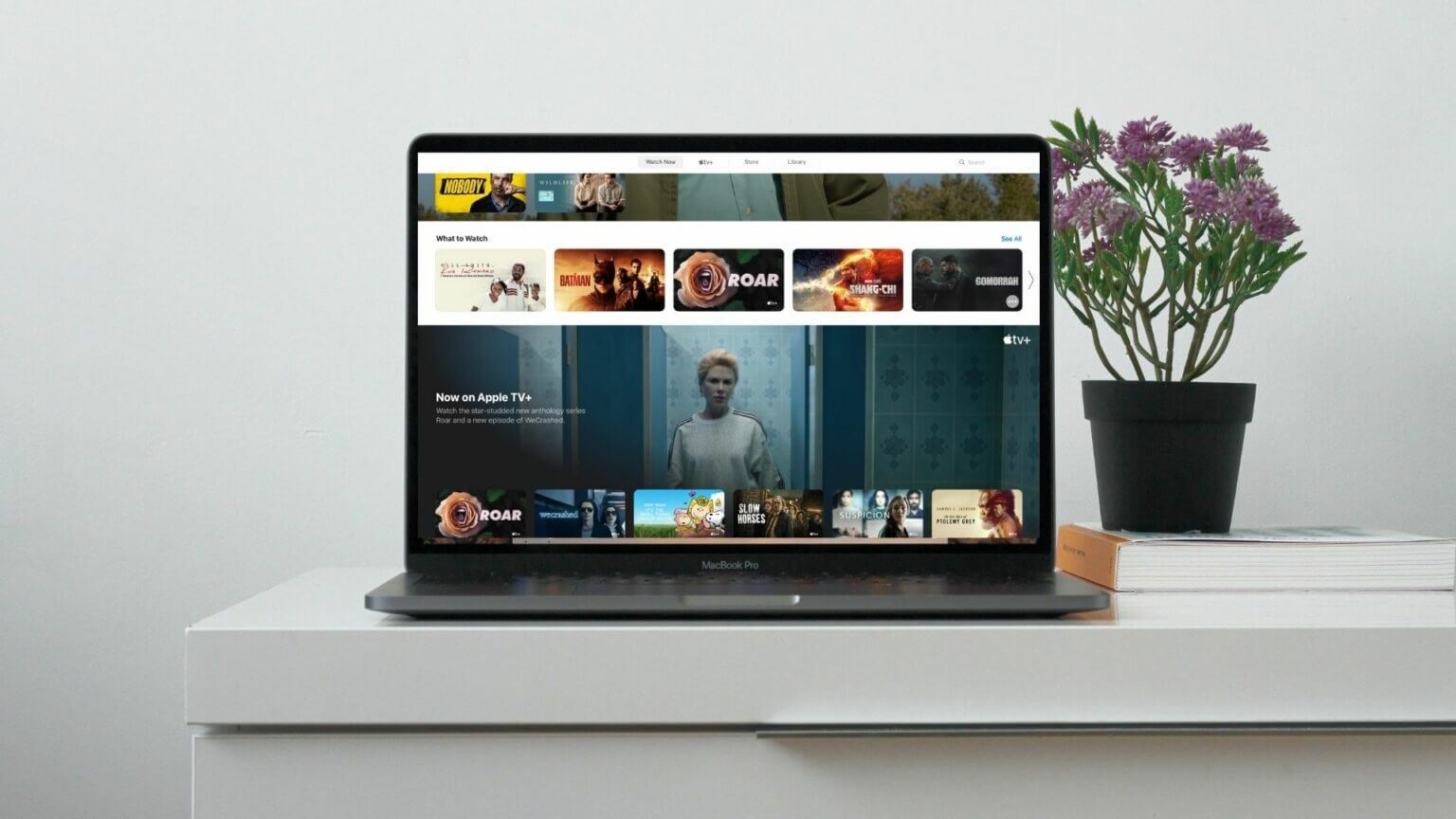
Apple TV uygulamasının Mac'te çalışmamasını düzeltmek için pratik çözümlerin bir listesini derledik. Bu çözümler, Apple TV +'da en sevdiğiniz programların ve filmlerin keyfini çıkarmaya devam etmenize yardımcı olacaktır.
1. Ücretsiz deneme süresinin dolup dolmadığını kontrol edin
Apple, yeni bir cihaz satın alındığında 3 aylık ücretsiz deneme sunuyor. Yeni iPhone, iPad veya Mac'inizde Apple Kimliğinizle giriş yaptıktan sonra bundan yararlanabilirsiniz.
Bunu nasıl kontrol edeceğiniz aşağıda açıklanmıştır.
Adım 1: Mac'inizde Apple TV uygulamasını açın. Dock'ta yoksa Spotlight aramasını kullanabilirsiniz.
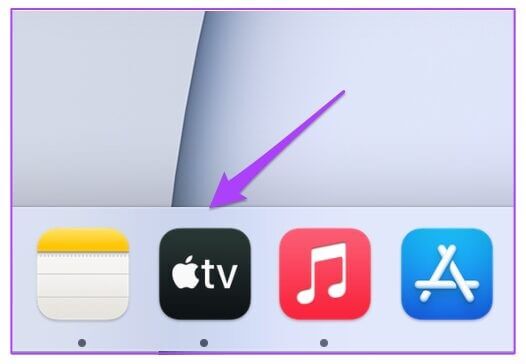
Adım 2: Apple TV uygulaması açıldığında menü çubuğunda Hesap seçeneğine dokunun.
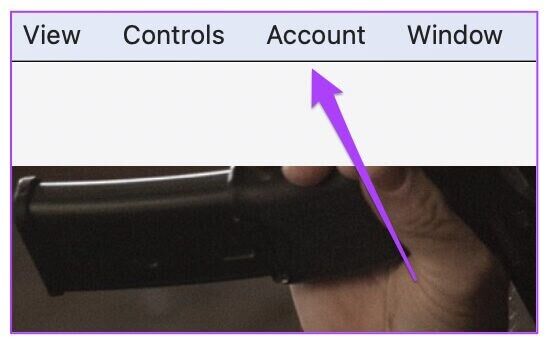
Aşama 3: Açılan menüden Hesap Ayarları'nı seçin.
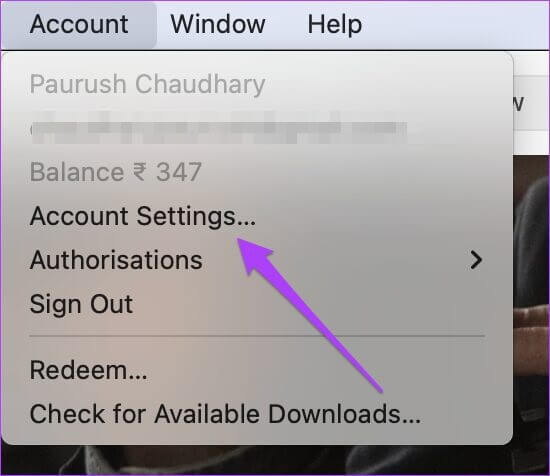
Adım 4: Uygulamanın üst kısmında beyaz bir pencere açıldığında, İndirilenler ve Satın Alınanlar'ın yanındaki Aygıt Yöneticisi'ni tıklayın.
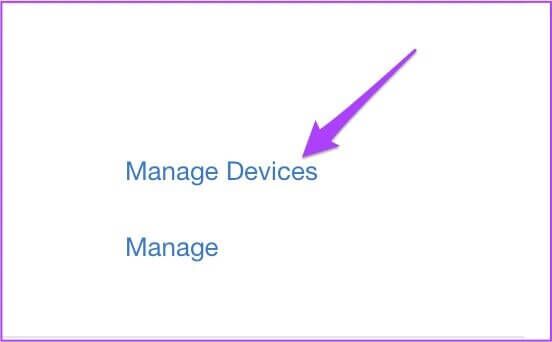
Kalan günlerin tarih ve ayrıntılarının yanında hizmetle ilişkili cihazların bir listesini göreceksiniz.
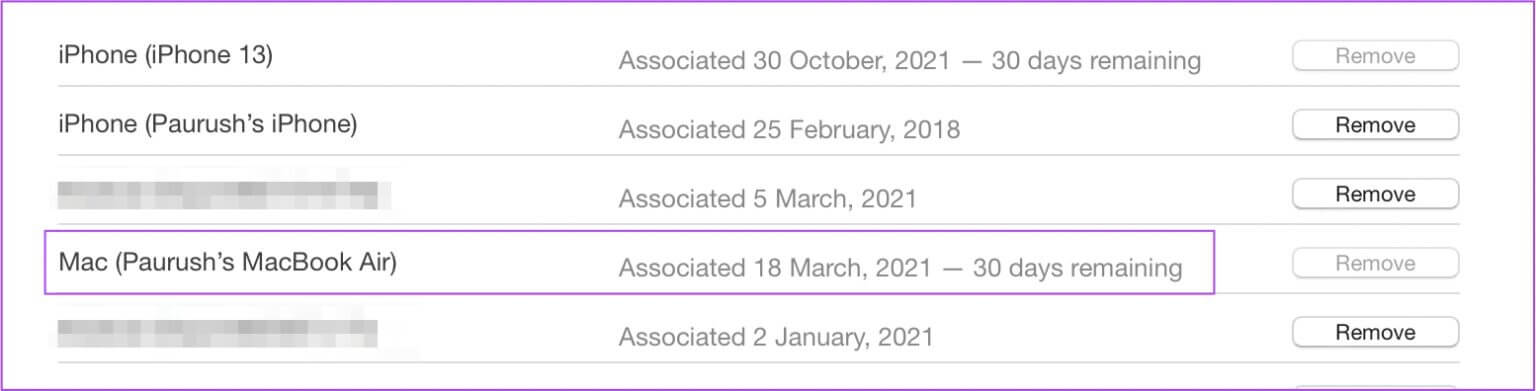
2. Fatura bilgilerini kontrol edin
Apple TV+ hizmetini kullanmaya devam etmek istiyorsanız hizmet için ödeme yöntemini ayarlamanız gerekir. Bu, uygulamadan AMC+ gibi diğer Apple TV kanallarına abone olmayı kolaylaştıracak. Bu yüzden Apple TV uygulamanız çalışmadığında uygulamanın ödeme detaylarını kontrol etmeniz gerekiyor. Bu aynı zamanda Apple One kullanıcıları için de geçerlidir. Bu adımları takip et.
Adım 1: Mac'inizde App Store'u açın.
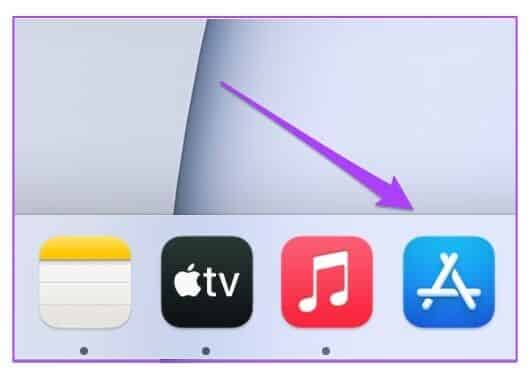
Adım 2: Sol alt köşedeki profil simgenize tıklayın.
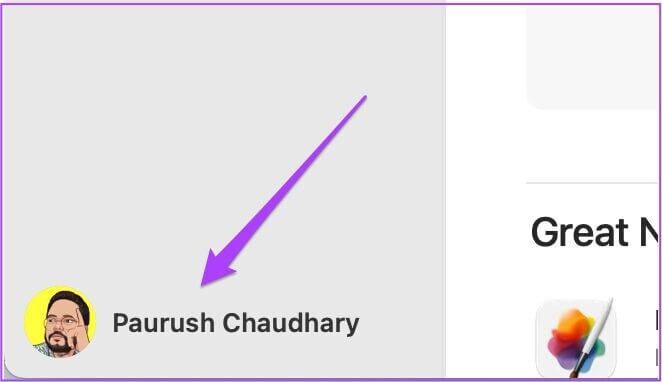
Aşama 3: Hesap Ayarları'na tıklayın.
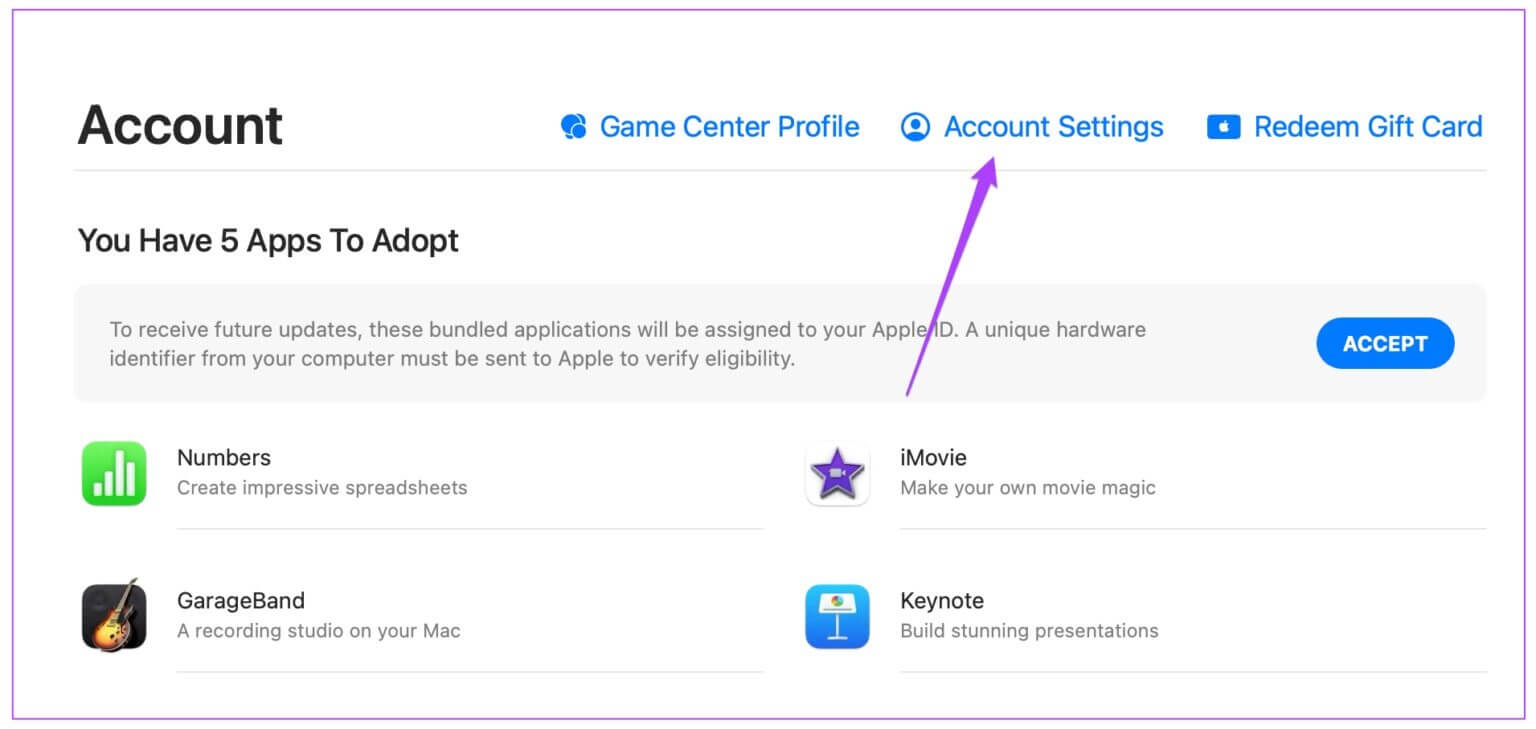
macOS, Apple Kimliğinizi onaylamanızı ve parolanızı yeniden girmenizi isteyecektir.
Adım 4: Hesap Bilgileri sayfasında, Ödemeleri Yönet'e tıklayın.
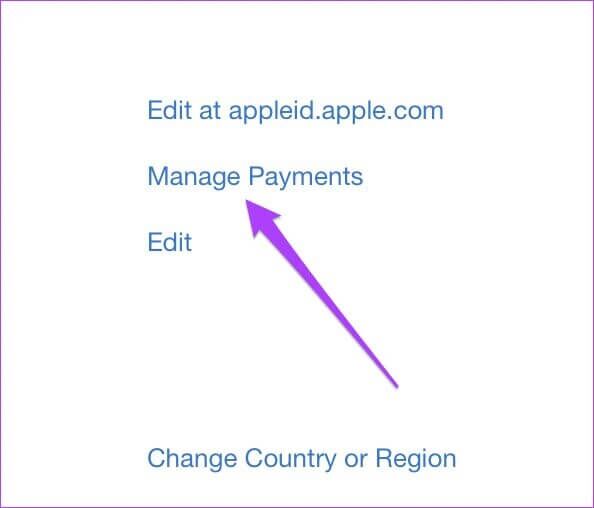
Kaydedilmiş ödeme bilgilerinizi göreceksiniz.
Adım 5: Seçilen ödeme yöntemini değiştirmek için Düzenle'yi tıklayın.
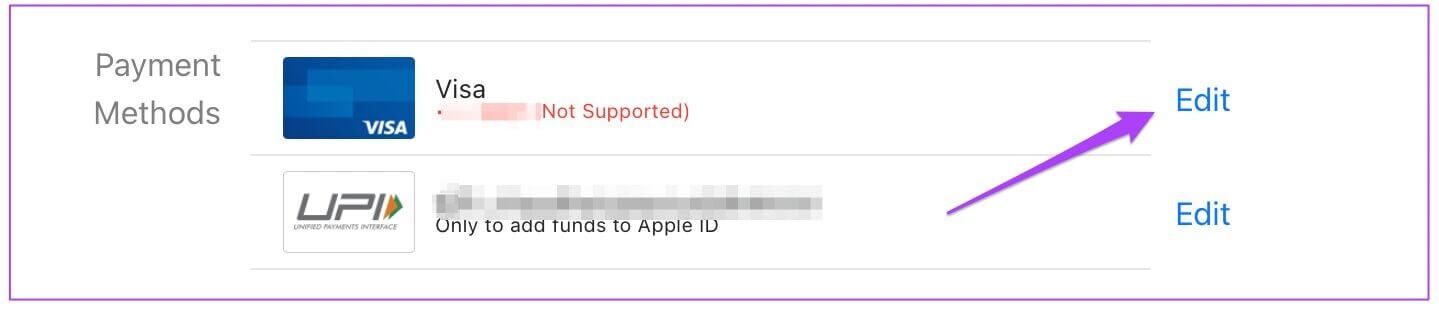
Apple Kimliği cüzdan bakiyeniz düşük olabilir. Para Ekle butonunu tıklayarak ekleyebilirsiniz. Veya Ödeme Ekle butonuna tıkladıktan sonra başka bir kart deneyebilirsiniz.
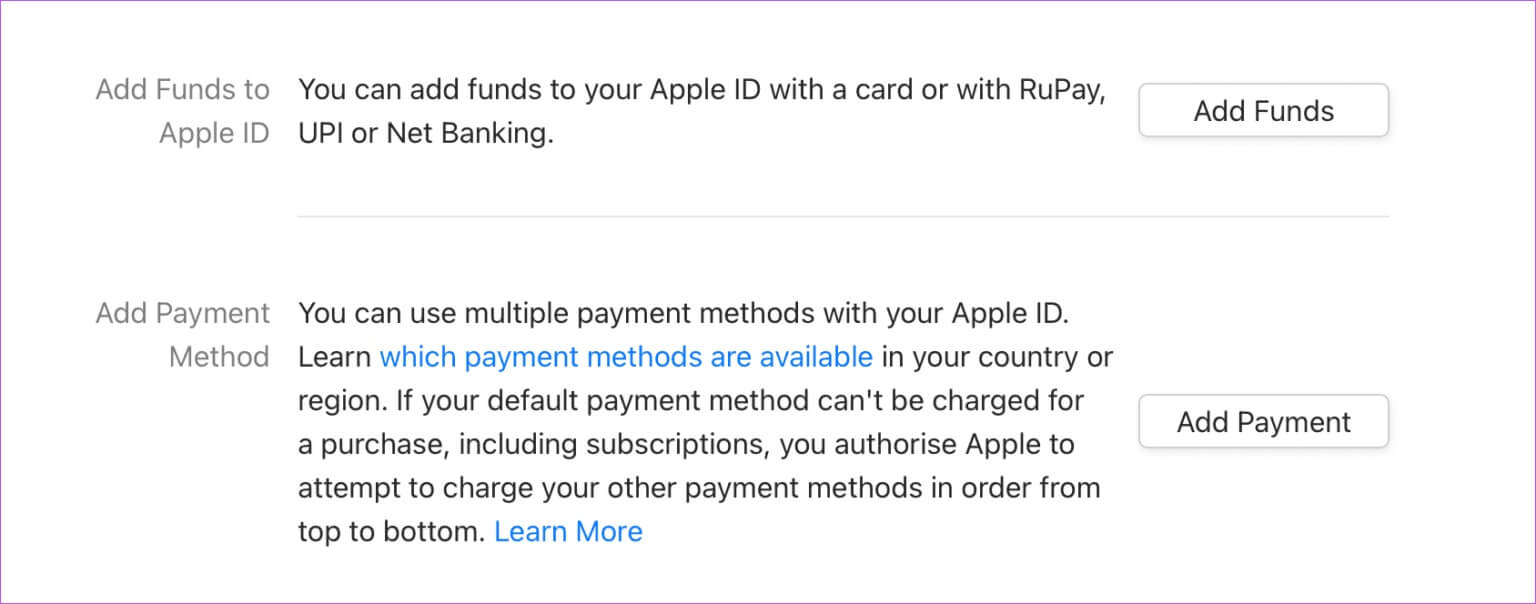
3. Cihaz limitinin aşılıp aşılmadığını kontrol edin
Aynı anda altı cihaza kadar bir Apple TV + aboneliğinin keyfini çıkarabilirsiniz. Bu nedenle, aileniz veya arkadaşlarınız aynı anda Apple TV kullanıyorsa sınıra ulaşmak kolaydır. Sizi rahatsız ediyorsa, aboneliğinizden bir veya daha fazla cihaza erişimi kaldırabilirsiniz. İşte bunu nasıl yapabilirsiniz.
Adım 1: Mac'inizde açmak için dock'taki Ayarlar simgesine tıklayın.
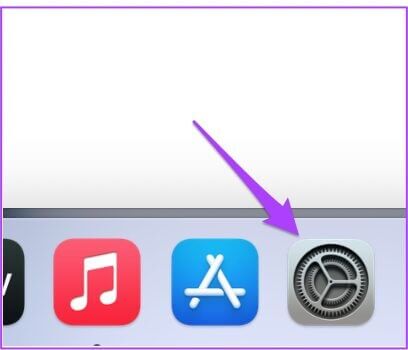
Adım 2: Apple Kimliği simgesini tıklayın.
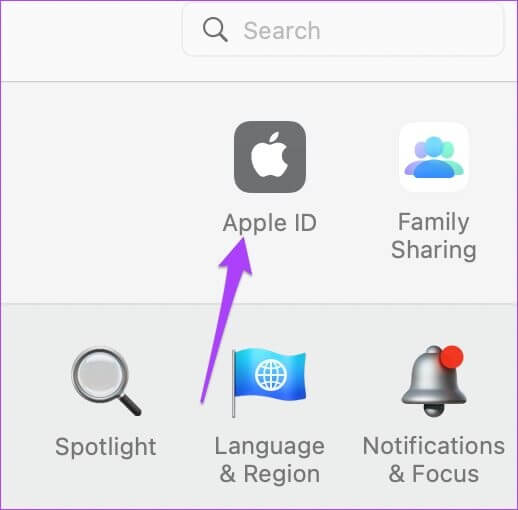
Aşama 3: Bağlı tüm cihazların bir listesini bulmak için aşağı kaydırın.
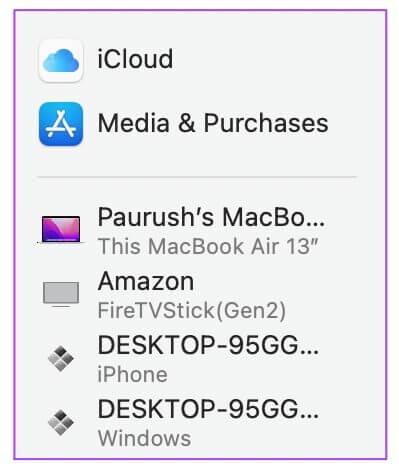
Adım 4: Hesabınızdan kaldırmak istediğiniz cihazı seçin.
Adım 5: Hesaptan kaldır seçeneğine tıklayın.
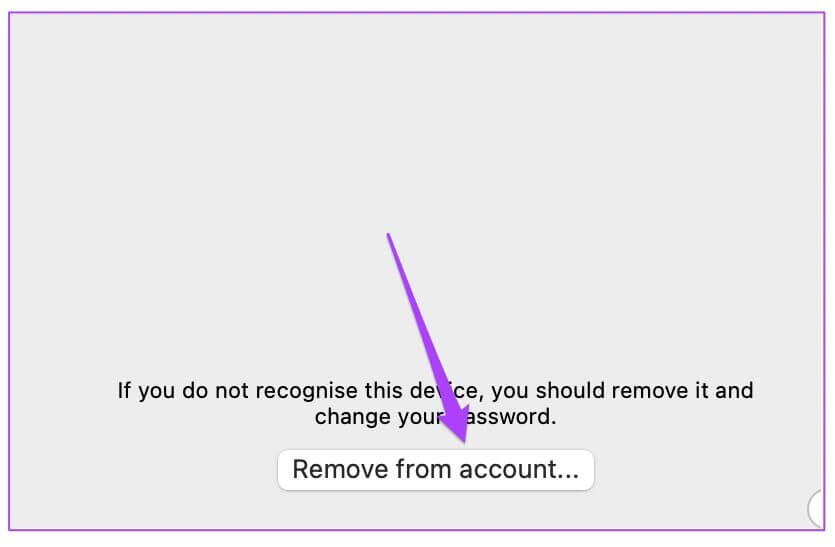
Aşama 6: İşleminizi onaylamak için tekrar Kaldır'a tıklayın.
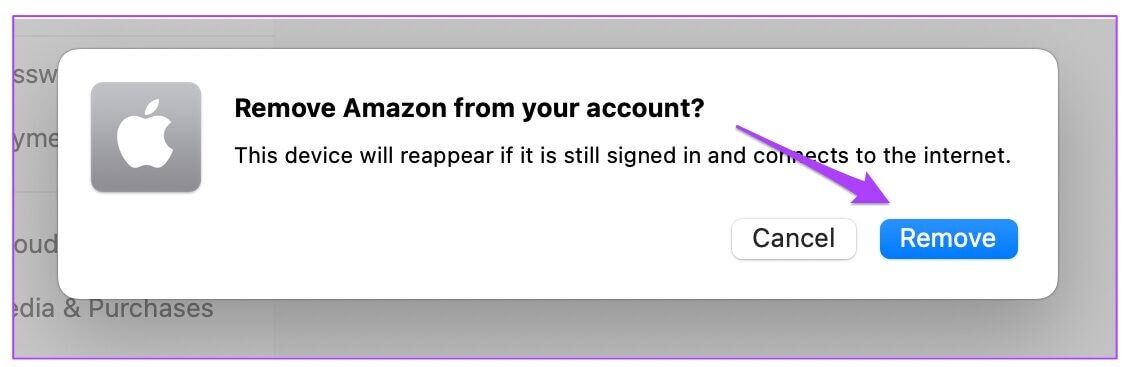
Birden fazla cihazı kaldırmak için yukarıdaki adımları tekrarlayın.
4. APPLE TV'den çıkın ve yeniden başlatın
Bazen basit bir atlama da yardımcı olabilir. Bu nedenle, Apple TV uygulamasını kapatmaya ve yeniden başlatmaya çalışmalısınız. Bu adımları takip et.
Adım 1: Sol üst köşedeki Apple logosuna tıklayın.
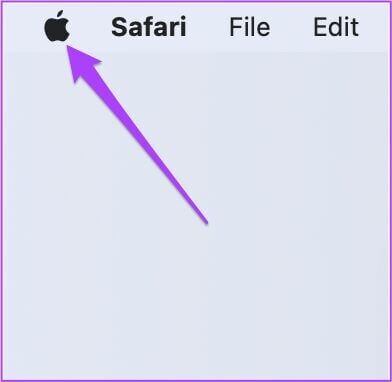
Adım 2: Çıkmaya Zorla seçeneğini seçin.
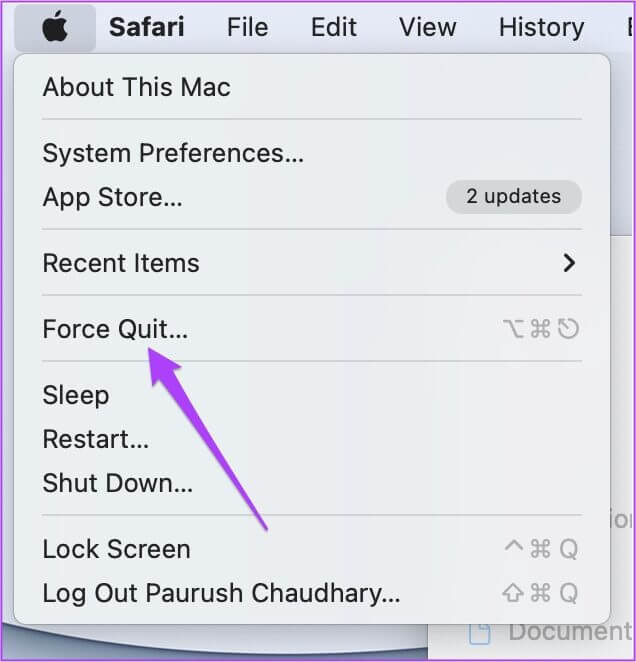
Aşama 3: Listeden Apple TV uygulamasını seçin ve Çıkmaya Zorla düğmesini tıklayın.
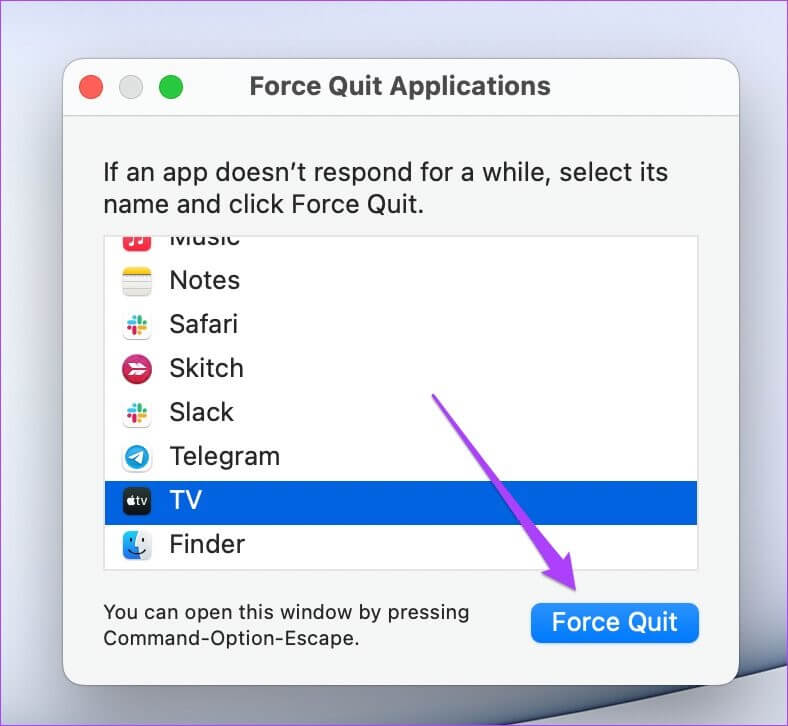
İyi çalışıp çalışmadığını kontrol etmek için Apple TV uygulamasını tekrar çalıştırın.
5. macOS güncellemesini kontrol edin
Apple TV uygulaması, sorunsuz çalışmasını sağlamak için her macOS güncellemesinde büyük yükseltmeler alır. Mac'iniz için mevcut en son güncellemeleri yüklemekte geç kalmış olmanız veya tam olarak kontrol etmemiş olmanız çok muhtemeldir. Bazen macOS güncellemeleri, bazı yerel uygulamaların kullanımında tutarsızlığa da neden olur. Güncellemeleri nasıl kontrol edeceğiniz aşağıda açıklanmıştır.
Adım 1: Sol üst köşedeki Elma simgesini tıklayın.
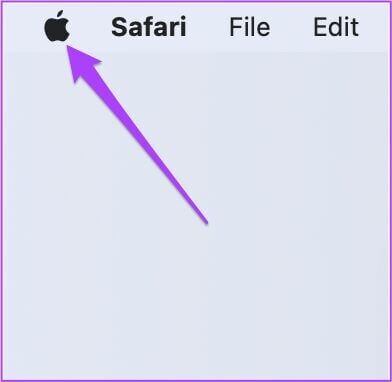
Adım 2: Bu Mac Hakkında'yı tıklayın.
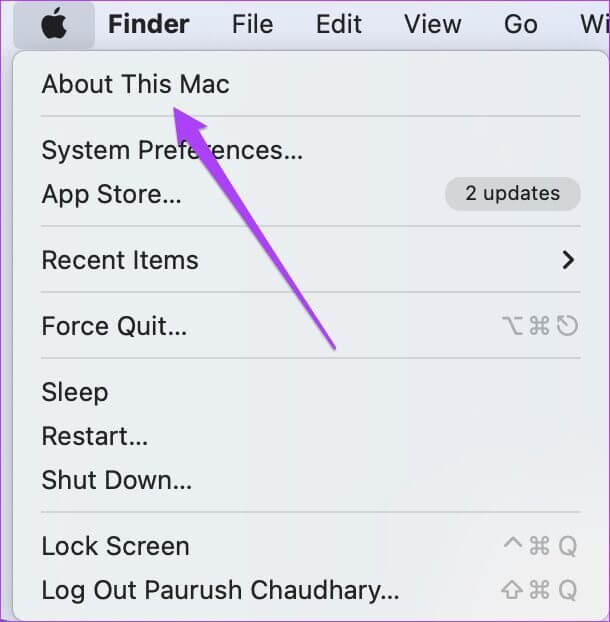
Aşama 3: Yazılım Güncelleme düğmesine tıklayın.
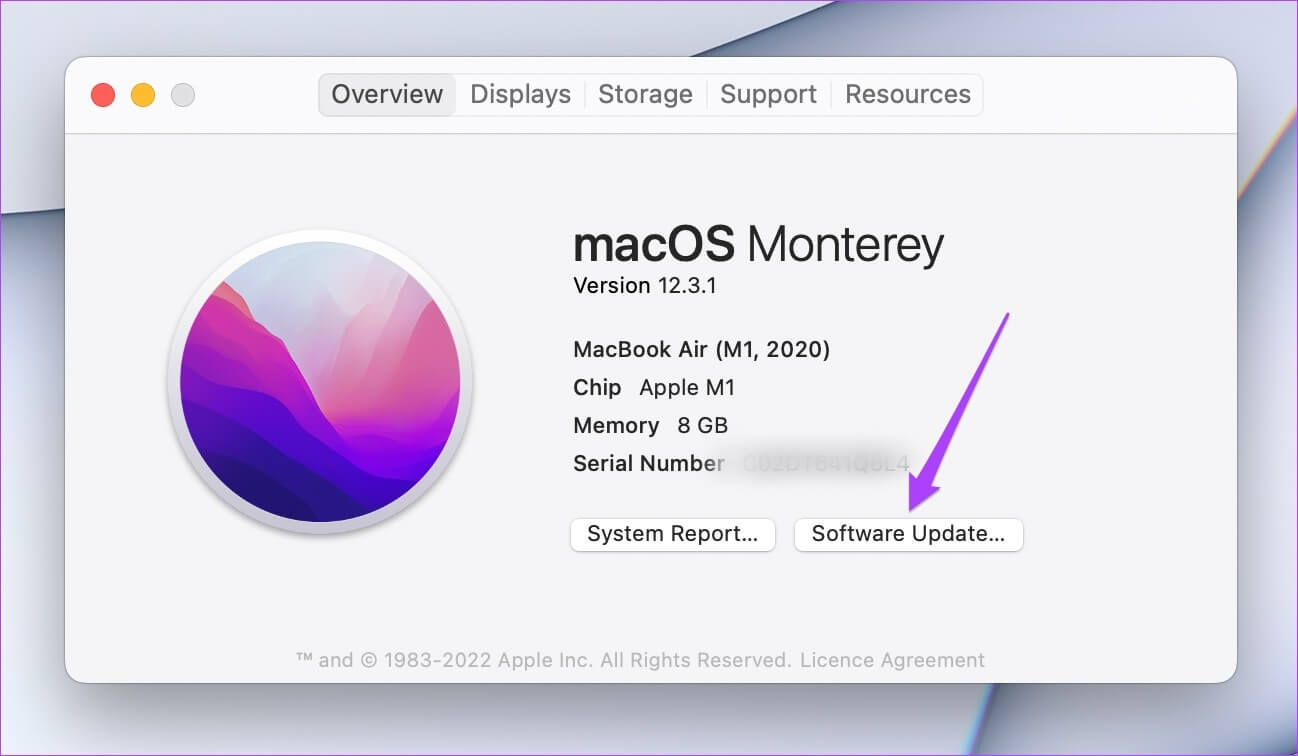
Mac'iniz için bir güncelleme varsa, indirin ve yükleyin.
Mac'inizi yeniden başlattıktan sonra Apple TV uygulamasını yeniden başlatın.
6. APPLE sistem durumu sayfasını kontrol edin
Apple TV uygulaması hala düzeltmeyi reddediyorsa, hizmetlerde geçici bir kesinti yaşanıyor olabilir. Apple, bunu doğrulamak için özel bir Sistem Durumu sayfası sağlar. Bu adımları takip et.
Adım 1: Favori tarayıcınızı başlatın.
Adım 2: Arama çubuğuna apple.com/support/systemstatus yazın ve Return tuşuna basın.
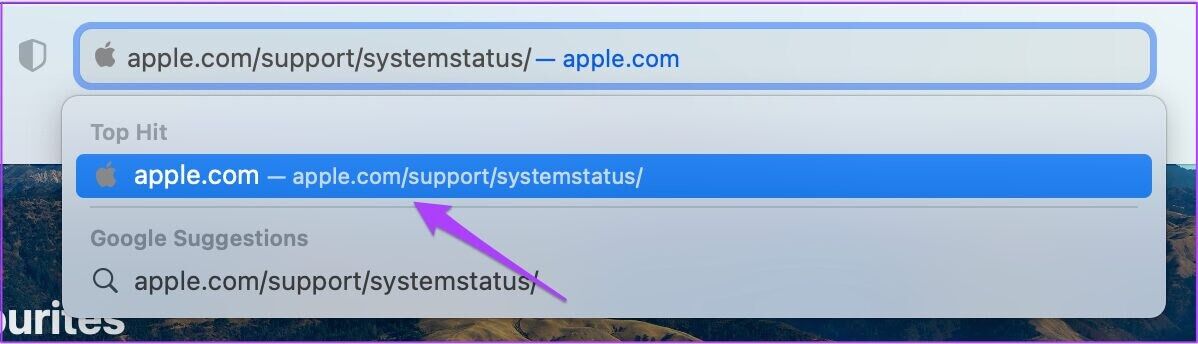
Apple Sistem Durumu sayfası sekmeye yüklenir ve size çeşitli servislerin durumunu gösterir.
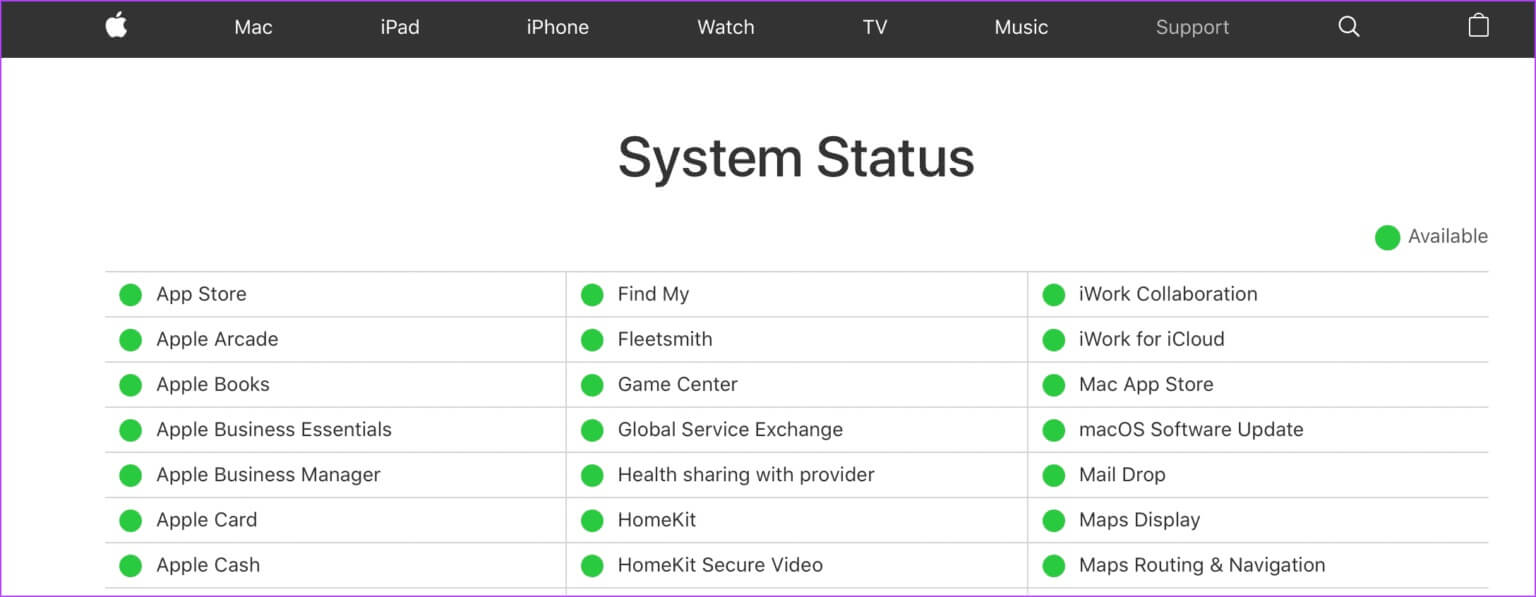
Aşama 3: Listede Apple TV+'ı bulun.
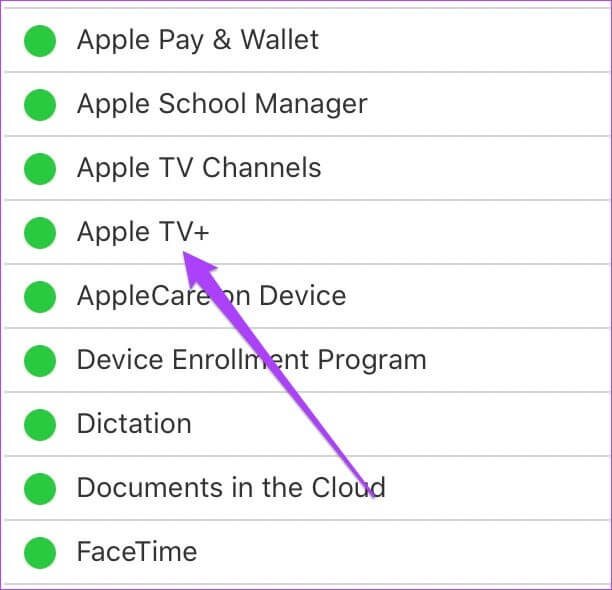
Hizmet adının önündeki yeşil nokta, hizmetin çalıştığını gösterir. Ancak Apple TV+'ın yanında kırmızı bir nokta varsa bu, Apple'ın düzeltmeye çalıştığı anlamına gelir. Bu nedenle, bu göstergenin yeşile dönmesini beklemek ve daha sonra Apple TV+ uygulamasını kontrol etmekten başka seçeneğiniz yok.
FIX APPLE TV MAC'DE ÇALIŞMIYOR
Apple TV size her ay bir sürü yeni film ve TV programı getiriyor. Uygulama Mac'inizde çalışmayı durdurursa bu adımları takip edebilirsiniz. Bu çözümleri aynı sorunla karşılaşan biriyle de paylaşabilirsiniz.










